WPS表格怎么取消隐藏工作表?
设·集合小编 发布时间:2023-03-27 17:54:29 1577次最后更新:2024-03-08 11:53:19
WPS表格怎么取消隐藏工作表?在当前中进行编辑WPS的表格的文件当中,就需要的是对当前中的进行把隐藏的工作,进行取消的隐藏工作,这样能在底部为显示工作表,下面告诉大家WPS表格怎么取消隐藏工作表?
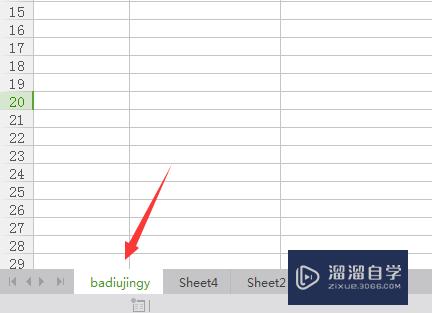
工具/软件
硬件型号:小新Air14
系统版本:Windows7
所需软件:WPS2017
方法/步骤
第1步
首先,在当前中进行打开一个wps表格的文件当中,被隐藏了一个sheet工作表。
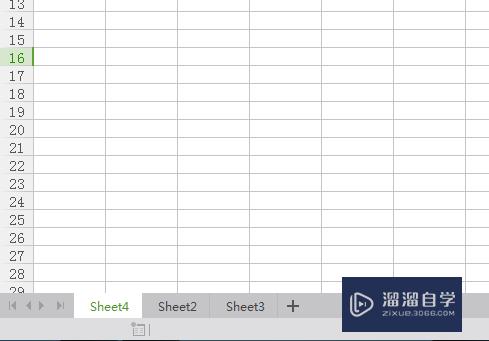
第2步
然后进行点击了工具菜单中的 工作表 的选项。
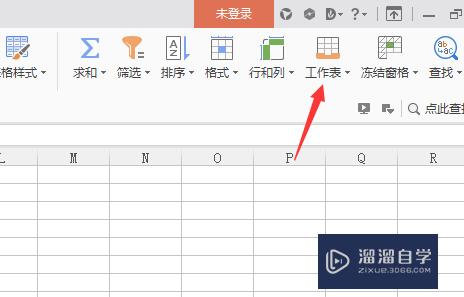
第3步
进行点击了工作表的选项之后,弹出了下拉菜单选中为 隐藏与取消隐藏 的选项。
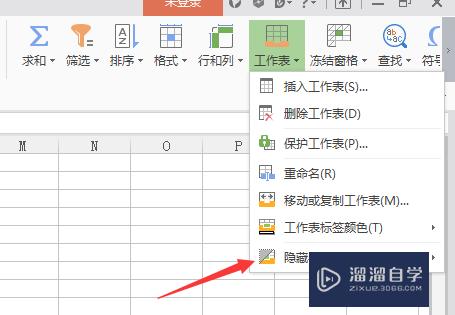
第4步
进行选中了隐藏与取消隐藏的选项之后,弹出了下一级菜单选中为 取消隐藏工作表 的选项。
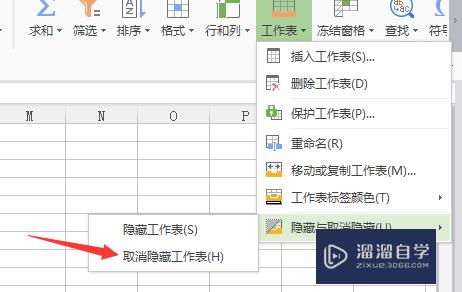
第5步
这样就会弹出了一个取消隐藏的窗口当前中,进行选中列表中 一个 工作表,然后点击 确定。

第6步
可以看到的显示了一个隐藏的工作表,被取消了隐藏,并显示出来了。

- 上一篇:怎么在WPS中设置首行缩进?
- 下一篇:WPS Word怎么制作经典百搭封面?
相关文章
广告位


评论列表